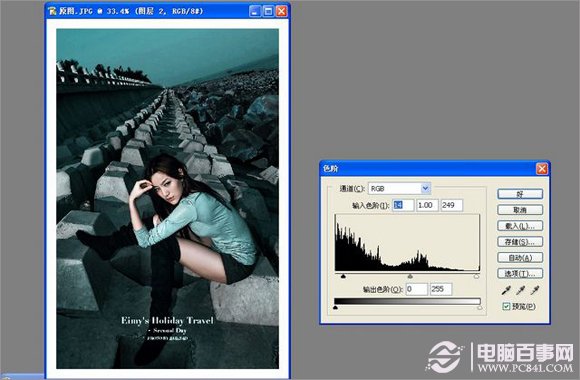萬盛學電腦網 >> 圖文處理 >> Photoshop教程 >> ps調色教程 >> Photoshop影樓快捷調色3部曲之調出另類深青色
Photoshop影樓快捷調色3部曲之調出另類深青色
影樓對人像攝影顏色的要求越來越高,通過後期調色強化照片效果,特別是通過設計師調色技術變化,更好的表達攝影師想表達的想法,從而呈現出完全不同的色彩效果。
對數碼後期處理來說,設計師對照片的第一感覺很重要,因為這決定了後面一系列制作的基本思路。至於調色的步驟和技法千變萬化,但最終目的也就是為了達到更唯美的視覺效果。因此說,數碼設計師要完全理解攝影師照片表達的想法,更好的呈現出更完美作品。
在後期制作上,現在的很多人都喜歡強調“色彩”,流行的顏色的趨勢,想要讓一張人像照片具有視覺唯美的效果,在制作上對顏色理解一定要非常敏感,色彩在一般作品中起到的作用是最重要的。通過設計師調色,使圖片美觀並引導讀者的目光和興趣,簡言之就是把你自己的調色想法表現出來,這裡我們介紹3種簡便快速調色方法,特別是通過色彩、來改變整張照片的面貌,呈現唯美調色技法。
深青色的深受顧客喜歡顏色之一,很多顧客希望自己的個性一些,所以另類深青色就變成他們喜歡的顏色之一,接下來以簡單的方法教大家如何調試出來深青色。
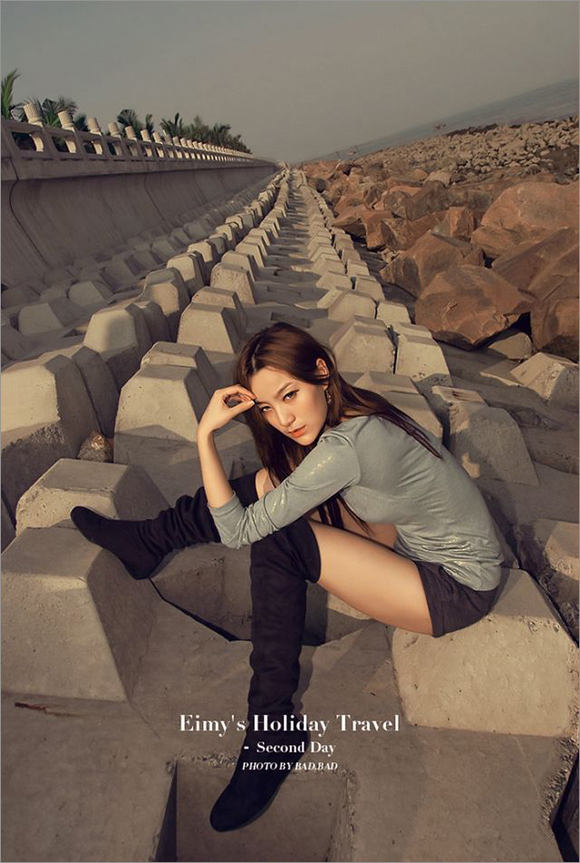
原圖
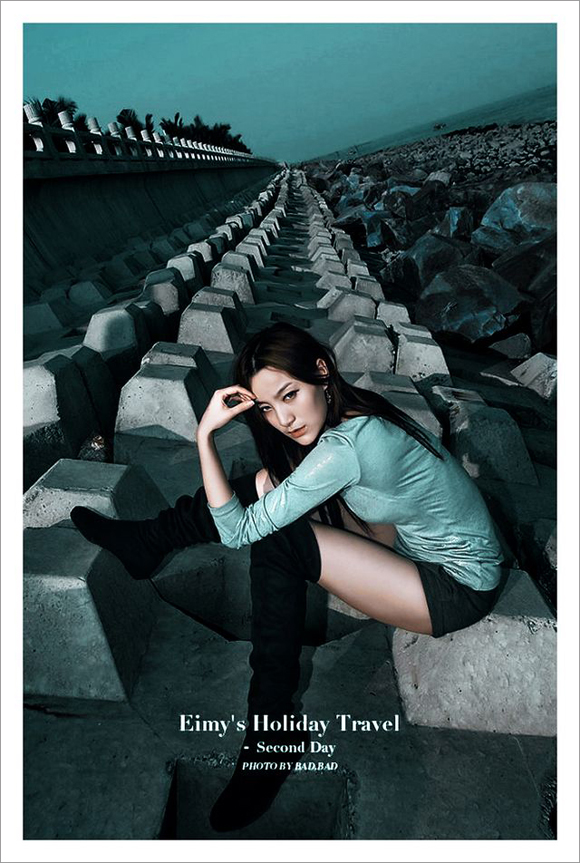
效果圖
1、人物原圖太過暗淡不透徹,我們輸出色階(10)(0.87)(234)讓照片透徹亮麗,主要使用色階的同時要注意人物細節的,不要讓照片調出太多死角。
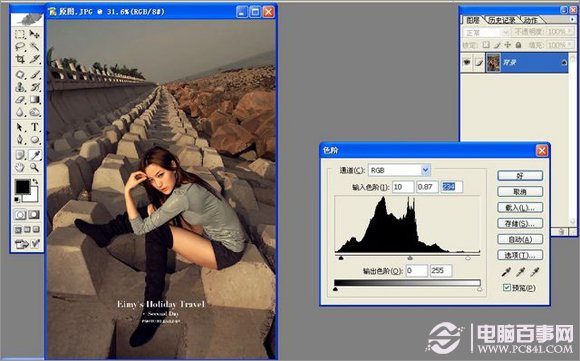
2、我們用套索工具,圈出選區,保護人物原色,執行圖文曲線,讓照片更透一些,一定要按圖文曲線執行,用別的方法調透的話死角會出現太多會影響照片美感。
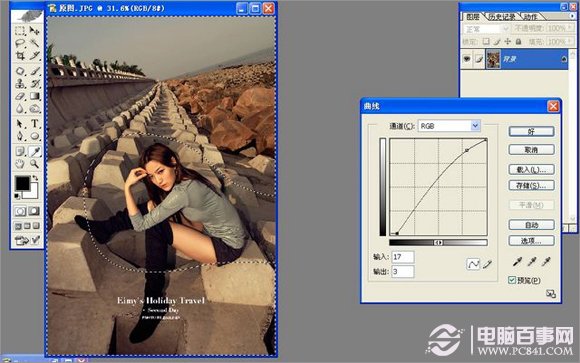
3、整體調整,曲線選擇紅色通道壓紅,照片背景會顯示青色,人物臉上泛黃,有效的減去了照片中整體的紅色,這種減紅的方法簡單快捷。
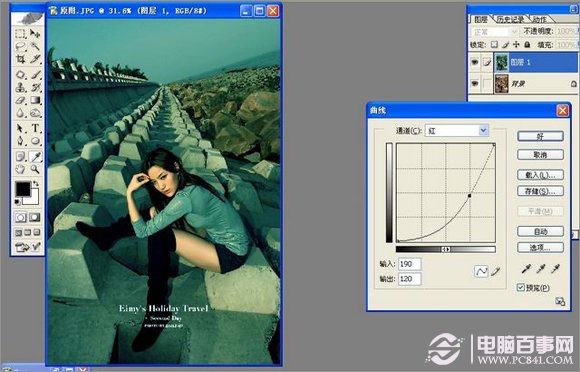
4、執行曲線,選擇藍色通道提籃,讓照片更透、更靓,使照片調成想要的。具體的操作要根據照片本身適量的壓黃、提藍,得到自己想要的效果。
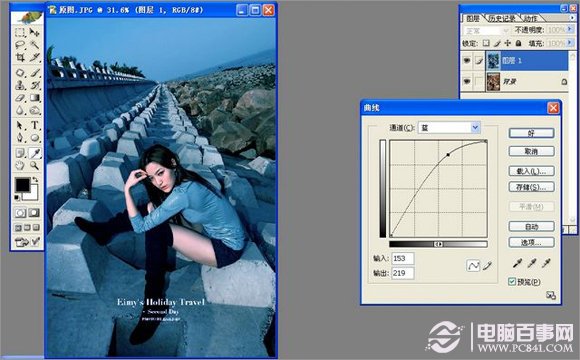
5、執行色相/飽和度,選擇青色通道色相(-21)記得一定要選擇青色通道,如果整體調人物顏色也會變的,就不會出現自己想要的效果。

6、執行色相/飽和度,選擇青色通道色相(0)飽和度(-37)明度(-23)讓過於亮麗的青色顏色暗淡一些,不要過於搶眼,要根據照片本身適當的減藍減青。
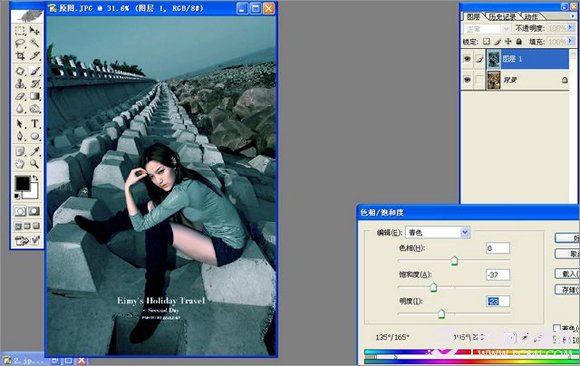
7、整體輸出色階(14)(1)(249) 最後加透,就出現自己想要的效果了。要注意色階的運用不要把照片弄曝光過度了。